Cara Mengekspor File GPX Dari Google Maps [Langkah demi Langkah]
2 menit Baca
Diperbarui pada
Baca halaman pengungkapan kami untuk mengetahui bagaimana Anda dapat membantu MSPoweruser mempertahankan tim editorial Baca lebih lanjut
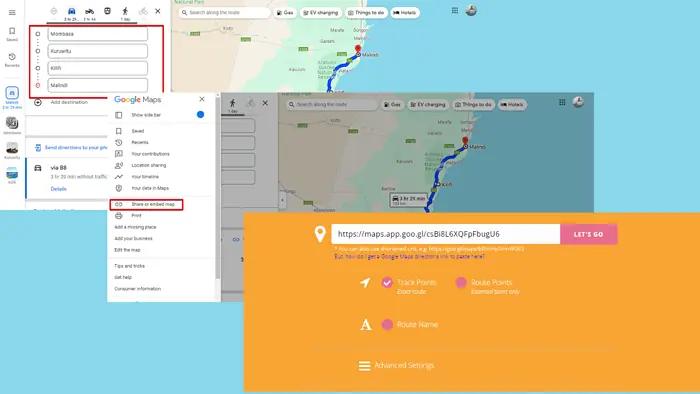
Jika Anda ingin menggunakan rute khusus di berbagai platform GPS, Anda perlu mengetahui cara mengekspor file GPX dari Google Maps.
Dalam panduan ini, saya akan memandu Anda melalui prosesnya langkah demi langkah.
Mari selami:
Cara Mengekspor File GPX dari Google Maps
Sejak Google Maps tidak secara langsung mendukung ekspor GPX, Anda harus menggunakan situs web atau perangkat lunak pihak ketiga untuk mengonversi rute Google Maps Anda menjadi file GPX.
Berikut panduan langkah demi langkah tentang cara melakukannya:
- Buat rute Anda di Google Maps: Buka Google Maps dan masukkan titik awal dan tujuan Anda untuk membuat rute yang ingin Anda ekspor.
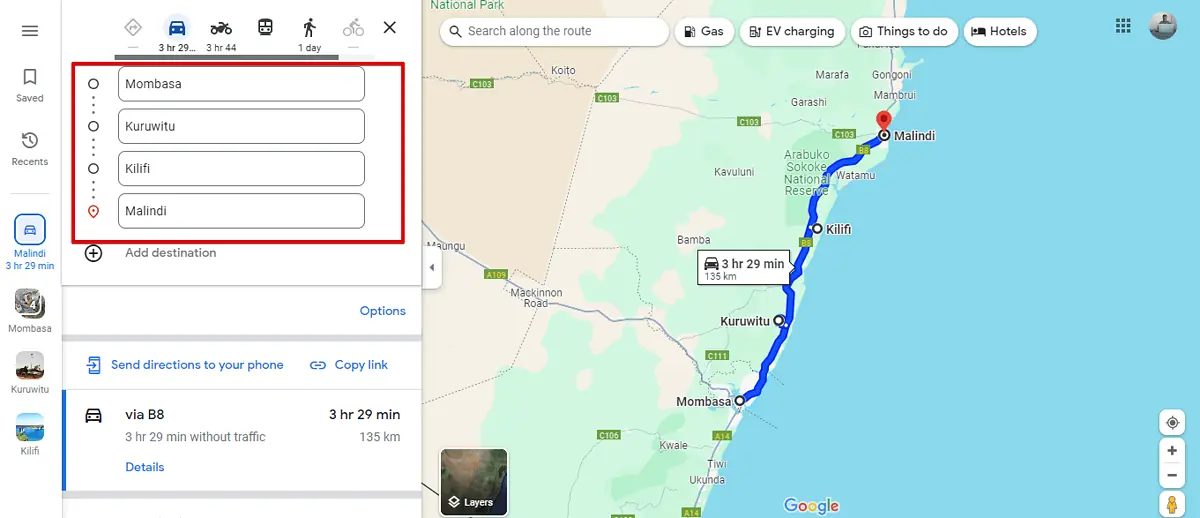
- Salin URL rute Anda: Setelah rute Anda ditetapkan, ketuk menu hamburger di kiri atas layar Anda. Klik Bagikan atau sematkan peta.
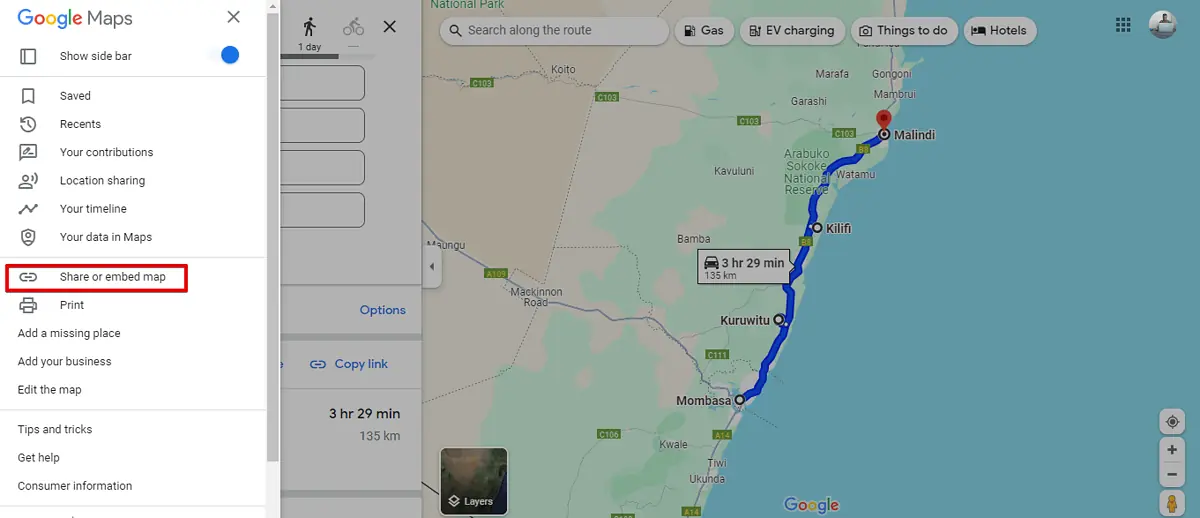
- Tautan perjalanan rute Anda akan muncul. Ketuk Salin tautan.
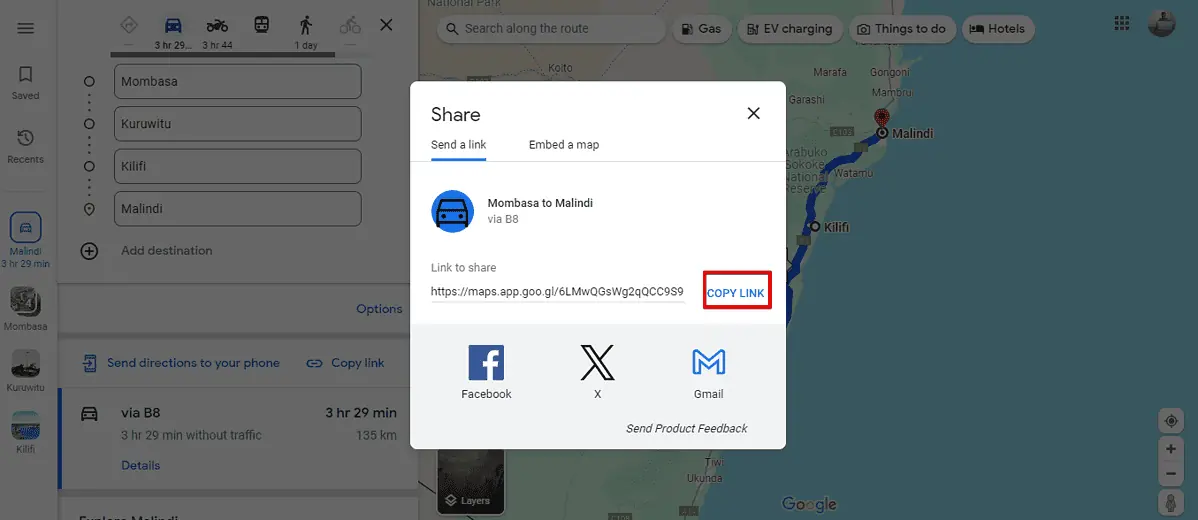
- Gunakan alat konversi pihak ketiga: Kunjungi situs web pihak ketiga yang mengonversi URL Google Maps menjadi file GPX. Untuk contoh ini, saya akan menggunakan Peta ke GPX. Tempelkan URL yang disalin ke dalam kotak teks dan klik Ayo berangkat. File akan mulai diunduh secara otomatis.
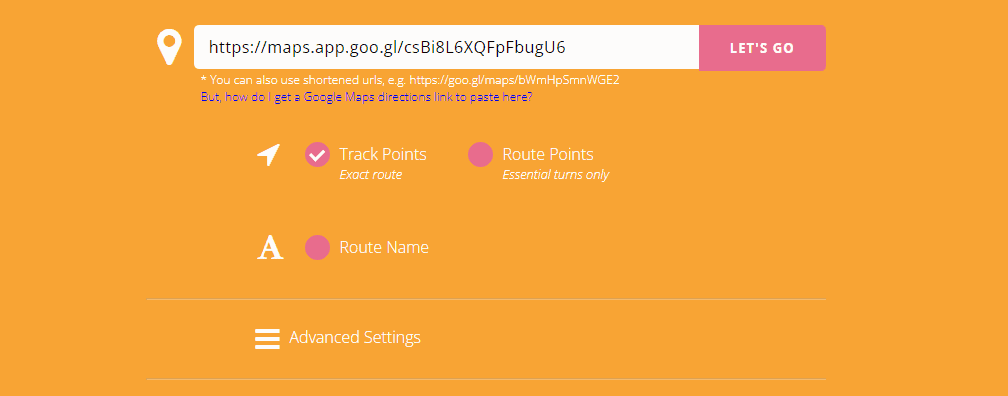
Meskipun Google Maps tidak memiliki fitur ekspor GPX langsung, menggunakan alat konversi pihak ketiga adalah solusi sederhana. Cukup ikuti langkah-langkah di atas untuk mengubah rute Anda menjadi file GPX, kompatibel dengan berbagai perangkat GPS dan perangkat lunak pemetaan.








